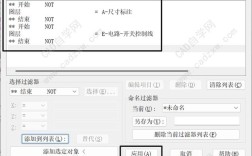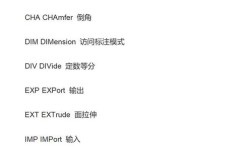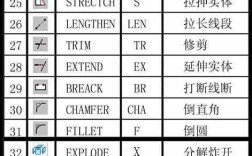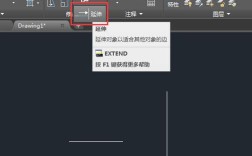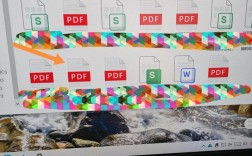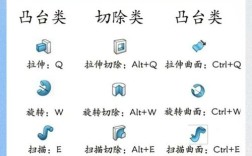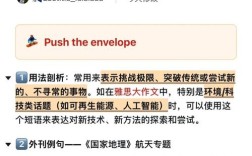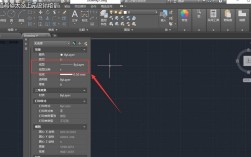在Linux操作系统中,清屏命令是终端用户日常操作中非常基础且频繁使用的功能,主要用于清除当前终端窗口显示的所有内容,将光标移动到屏幕左上角,以便提供干净的命令行界面,Linux系统提供了多种清屏方式,包括内置的Shell命令、特定终端的快捷键以及通过编程语言实现的清屏功能,这些方法各有特点,适用于不同的使用场景,本文将详细介绍Linux中清屏命令的使用方法、原理、替代方案及注意事项,帮助用户全面掌握这一实用技能。
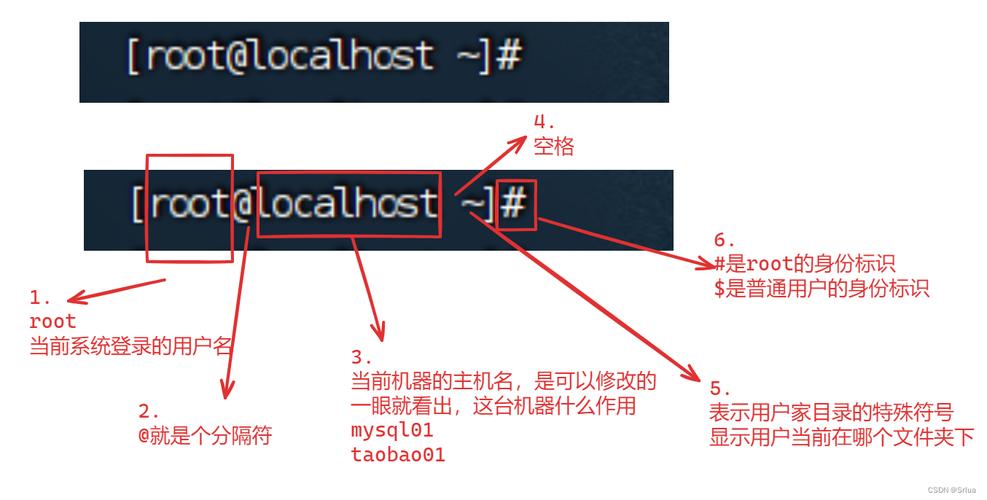
基础清屏命令:clear
clear是Linux中最常用、最标准的清屏命令,它通过向终端发送特定的控制序列来清除屏幕内容,该命令属于Coreutils软件包,几乎所有Linux发行版默认都已安装,执行clear命令后,终端会滚动显示内容,模拟清屏效果,但实际上并未真正删除数据,而是通过将光标移动到屏幕起始位置并填充空白字符来实现视觉上的清屏,在Bash终端中输入clear并按回车,屏幕上的所有历史输出都会消失,光标回到左上角,等待新的命令输入。
clear命令的基本语法非常简单,直接输入命令即可,无需任何参数,但其背后隐藏着终端与Shell之间的交互逻辑:当用户输入clear时,Shell会调用clear程序,该程序通过终端控制序列(如ANSI转义序列)向终端发送指令,常用的ANSI清屏序列是\033[2J(\033代表ESC字符,[2J表示清除整个屏幕),而光标归位序列是\033[H(将光标移动到 home 位置)。clear命令实际上就是将这些序列组合发送给终端,终端解析后执行清屏和光标移动操作,需要注意的是,clear命令仅清除当前终端窗口的显示内容,不会影响终端的历史记录,用户仍可通过上下箭头键查看之前的命令。
终端快捷键:更高效的清屏方式
除了使用clear命令外,Linux终端还支持快捷键清屏,这种方式无需输入命令,直接通过按键组合即可实现,操作效率更高,不同终端模拟器(如GNOME Terminal、Konsole、Xterm等)的快捷键可能略有差异,但最常用的快捷键是Ctrl+L,在大多数终端中,按下Ctrl+L组合键会立即执行清屏操作,效果与输入clear命令完全相同,但响应速度更快,适合在频繁清屏的场景下使用。
快捷键的实现原理与clear命令类似,也是通过发送ANSI控制序列实现的。Ctrl+L在终端中通常被映射为发送\033[2J\033[H序列,终端接收到该序列后直接执行清屏和光标归位,部分终端还支持其他快捷键,如Ctrl+Shift+L或Ctrl+PageUp/Ctrl+PageDown(某些终端中用于清屏或翻页),但这些快捷键并非所有终端都支持,具体取决于终端模拟器的配置,用户可以通过终端的“快捷键设置”菜单查看或修改当前终端的清屏快捷键,以适应个人使用习惯。
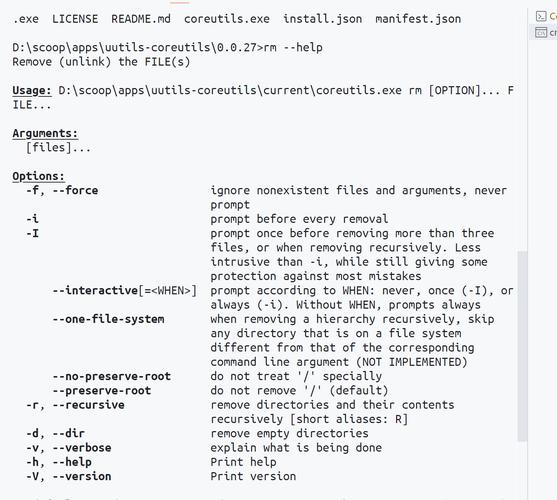
Shell内置清屏功能:无需外部程序
在某些Shell(如Bash、Zsh)中,清屏功能也可以通过Shell内置命令或别名实现,无需调用外部clear程序,Bash Shell中可以通过tput命令实现清屏,该命令用于设置终端属性或查询终端信息,其clear子功能可以直接清屏,具体用法为tput clear,执行效果与clear命令相同,但clear是外部程序,而tput是Shell内置命令,在某些受限环境中可能更可靠。
用户还可以在Shell配置文件(如~/.bashrc或~/.zshrc)中自定义清屏别名,例如alias cls='clear'或alias cls='tput clear',定义后只需输入cls即可清屏,简化操作步骤,这种自定义别名的方式特别适合喜欢使用Windows命令行风格(如cls)的用户,提高了跨平台操作的一致性,需要注意的是,Shell内置命令或别名的执行效率通常高于外部程序,因为避免了进程创建和调用的开销,但在实际使用中,这种差异对普通用户几乎可以忽略不计。
编程语言中的清屏实现
在Linux环境下,如果通过Shell脚本或编程语言(如Python、C、C++等)实现清屏功能,同样可以借助终端控制序列或相关库函数,以Python为例,可以使用os模块发送ANSI序列,如print('\033[2J\033[H'),或调用subprocess模块执行clear命令,以下是Python实现清屏的示例代码:
import os
os.system('clear') # 方法1:调用clear命令
print('\033[2J\033[H', end='') # 方法2:直接发送ANSI序列
在C语言中,可以使用printf函数输出ANSI序列实现清屏,
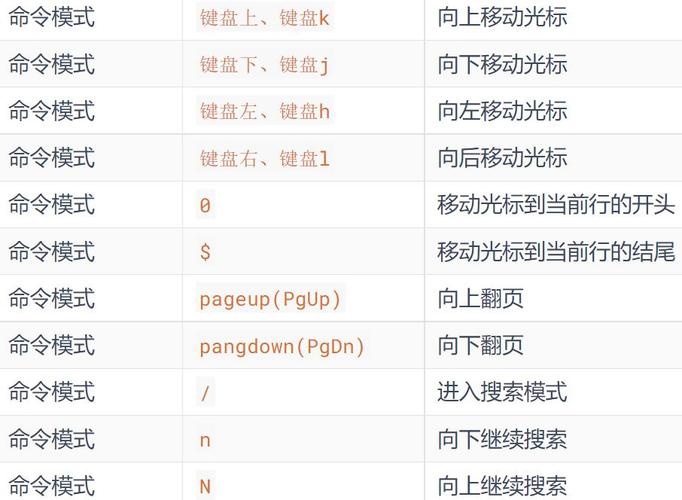
#include <stdio.h>
int main() {
printf("\033[2J\033[H"); // 清屏并归位
return 0;
}
通过编程语言实现清屏的优势在于可以将其集成到自动化脚本或应用程序中,实现动态的界面管理,在开发终端应用程序时,可能需要在执行某些操作后清屏以提供更好的用户体验,需要注意的是,编程语言中的清屏方法依赖于终端对ANSI序列的支持,大多数现代终端(如xterm、gnome-terminal等)都支持,但极少数老旧终端可能无法正确解析。
清屏命令的替代方案与注意事项
在某些特殊场景下,用户可能需要替代clear命令的清屏方式。reset命令用于重置终端状态,包括清屏、恢复默认设置等,其功能比clear更全面,但执行速度较慢,通常在终端出现异常显示时使用。echo -e "\033[2J\033[H"命令也可以实现清屏,通过echo输出ANSI序列,但这种方式不如clear命令直观,且需要确保echo支持-e选项(解释转义字符)。
使用清屏命令时需要注意以下几点:clear命令仅清除当前终端的显示内容,不会删除命令历史或文件数据,用户可通过history命令查看历史记录;在远程SSH连接中使用clear时,仅清除当前会话的终端显示,不会影响其他会话或服务器端的数据;部分终端可能不支持ANSI序列,此时clear命令或快捷键可能失效,需使用终端特定的清屏方法或升级终端版本。
清屏命令的进阶应用
对于高级用户,清屏命令可以与其他命令结合使用,实现更复杂的操作。clear && ls命令在清屏后立即列出当前目录文件,适合快速查看目录内容;clear | less命令将清屏输出通过管道传递给less分页器,实现分屏显示;在Shell脚本中,可以在关键步骤插入clear命令,优化脚本执行时的输出显示,通过修改clear命令的源代码(开源软件)或使用终端插件,还可以自定义清屏效果,如添加清屏动画或背景色变化。
相关问答FAQs
问题1:为什么在Linux终端中使用Ctrl+L清屏后,仍可以通过上下箭头键查看之前的命令?
解答:Ctrl+L或clear命令仅清除终端的显示内容,并未清除终端的命令历史记录,终端的历史记录由Shell(如Bash)维护,存储在内存或配置文件(如~/.bash_history)中,与屏幕显示无关,清屏后用户仍可通过上下箭头键浏览历史命令,这是Shell的正常功能,与清屏机制无关。
问题2:在Linux服务器上使用clear命令清屏后,如何恢复之前的显示内容?
解答:clear命令不会真正删除终端的历史输出,仅通过移动光标和填充空白字符实现清屏效果,如果需要恢复之前的显示内容,可以通过以下方法实现:一是使用终端的滚动功能,鼠标滚轮或终端窗口的滚动条可以查看清屏前的内容;二是使用Shift+PageUp/Shift+PageDown快捷键(大多数终端支持)滚动显示历史输出;三是如果当前终端会话支持,可通过reset命令重置终端状态,但此方法会清空所有显示,并非恢复原内容,最简单的方法是直接使用终端滚动功能。